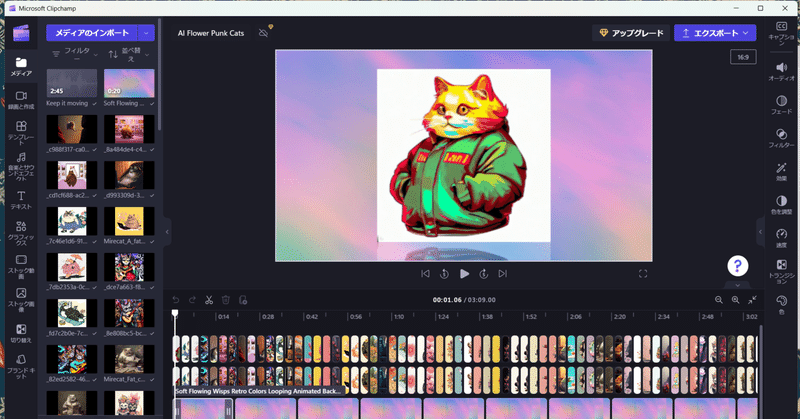
ClipchampでAI猫イラスト・ちびジェジュン動画を作ってみた
ClipchampでAI猫イラスト動画を作ってみた。
まあ、単なるスライドショーなんだけどね。スタイルと著作権フリーの無限BGMが付いているので、素材の画像ファイルを選択するだけでちゃっちゃと作ってくれるのが便利。
LINEスタンプにした猫イラストとその後の猫を追加。いくつか違うイラストも混じっちゃったのはご愛敬。
猫だけでいろいろ作ったもんだ、としみじみ…。
ことの起こりは、ちょっとMMD熱がぶり返して、昨日、ジェジュンのBravaのダンスプラクティス動画をバージョンアップした自動トレースV3でトレースしなおしたこと。
今までは細かくインデックスを時間指定して拾っていかなければいけなかったのが、5つのインデックスをつなげるだけで前半モーション完成!
でもバックダンサーと入り乱れている場面で激しくモーションが崩壊している。映ってないからね~。
で、バックダンサーと入り乱れない部分をカットしてショートで作ればいいのではないかと思いついた。
先日、ちびジェジュンのMMDのAVI形式をMP4に変換するのに使った無料ソフトで前後に広告画像入れられて、それを削除しよう、と使ってみたのが、Windows 11標準の動画編集アプリClipchamp.
Windows 11標準の動画編集アプリ「Clipchamp」の使い方を解説! - OTONA LIFE | オトナライフ
結局、やり方がようわからず、AVIのままYoutubeにアップしたのだが、普通に切り出すのだら大丈夫だろう、と開いてみた。
目に留まったのが、
AIでビデオを作成する
というボタン。
どんなんやろう、とつい横道をしてしまった次第。
メディアをアップロード
スタイル
長さ
エクスポート
の4ステップ。
スタイルの選択はわかりにくて、自動で表示されるスタイルに好き、嫌いを入れて選択するっぽい。
BGMは5つほどあって視聴ができる。
長さは1分指定するとずいぶんはしょられたので、全部を選択したら3分超になった。
エクスポートはmp4形式でコンピュータに保存できる他、One Drive、Google Driveへの保存、Youtubeへのアップロード、TikTokへ送信、Dropboxへの保存、LinkedInへ共有というオプションもあった。
Youtube試してみたけど、私のYoutubeチャネルのアカウントじゃなかったのでエラーが起き、結局、手動でアップした。
とりあえず作ったからあまりAIっぽくなかったけど、AIと相談できたりするのかな~。
ついでにちびジェジュンバージョンも作ってみた~。
自動生成した動画でBGMを差し替えられそうだったので変えてみた。
メディア追加でWAVファイルを呼び込んで簡単に追加できた。
間違えて背景まで飛ばしてしまった…。
黒くなったけど、それはそれで好きかも。
いくつか気に入らないイラストを削除して新しいイラストを追加しようとしたのだが、メディアの追加で新しいイラストは呼び込めたのだが、それを追加すると上に新しいトラックができてしまった…。
AI自動生成の動画はイラストが少しだけ大きくなるようになっているので、それをどうすればいいかわからず、もう一度やり直そうかと思ったら画像の呼び込みからやり直しだったので、面倒くさかったので削除版だけにした。
画像を削除するとその分、動画のタイムラインに隙間ができるが、その隙間を削除するコマンドがあった。
とりあえずAIで自動でちゃっちゃと作ってもらって、後でBGM変えるなり、削除するなりすればいいのね~。
この記事が気に入ったらサポートをしてみませんか?
